上次已经讲过“注册表”在Windows系统中的作用和重要性,以及Windows 7系统注册表的备份和恢复,今天来讲解Windows 系统注册表的编辑和应用实例。
“注册表编辑器”打开步骤:
在Windows 7 系统中,执行“开始→所有程序→附件→运行”命令, 打开 “运行” 对话框,然后在文本框中输入 “regedit”
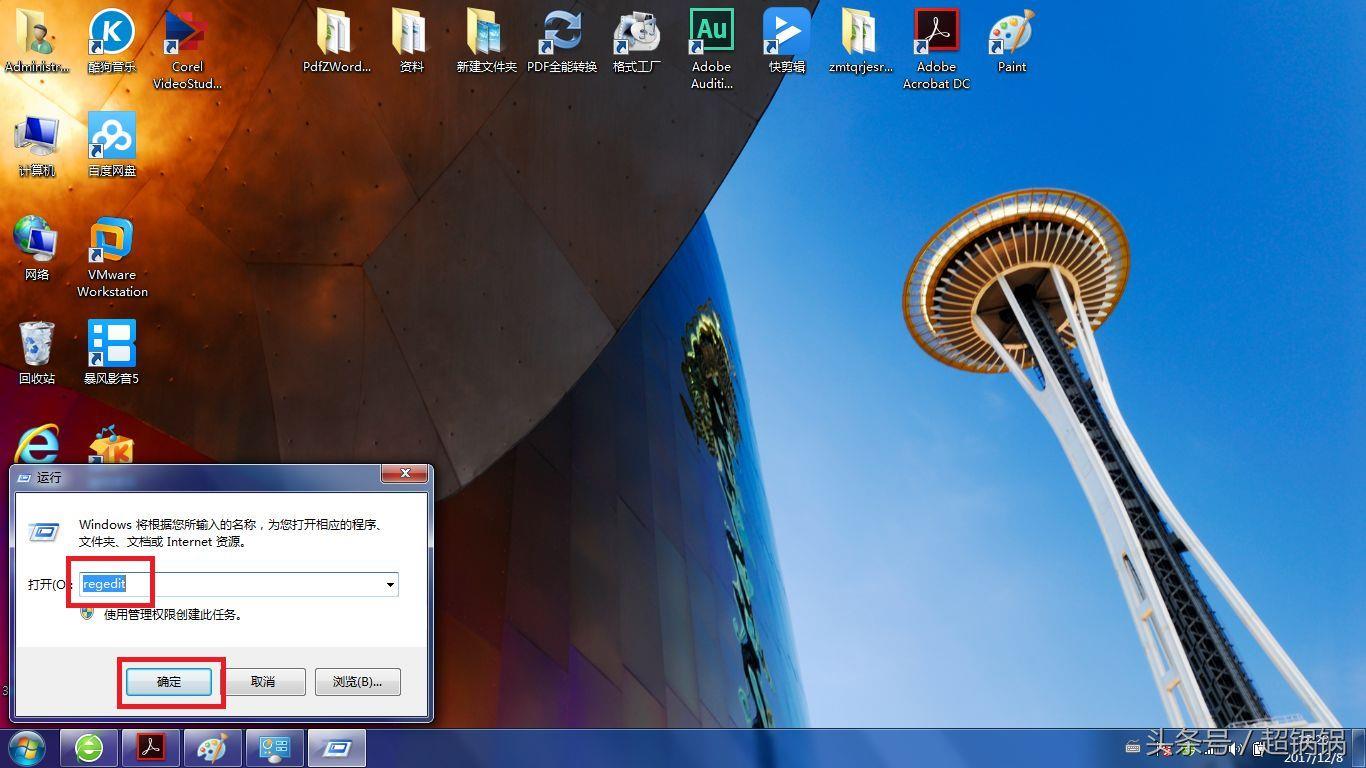
单击 “确定” 按钮,即可进入Windows 7 注册表编辑器
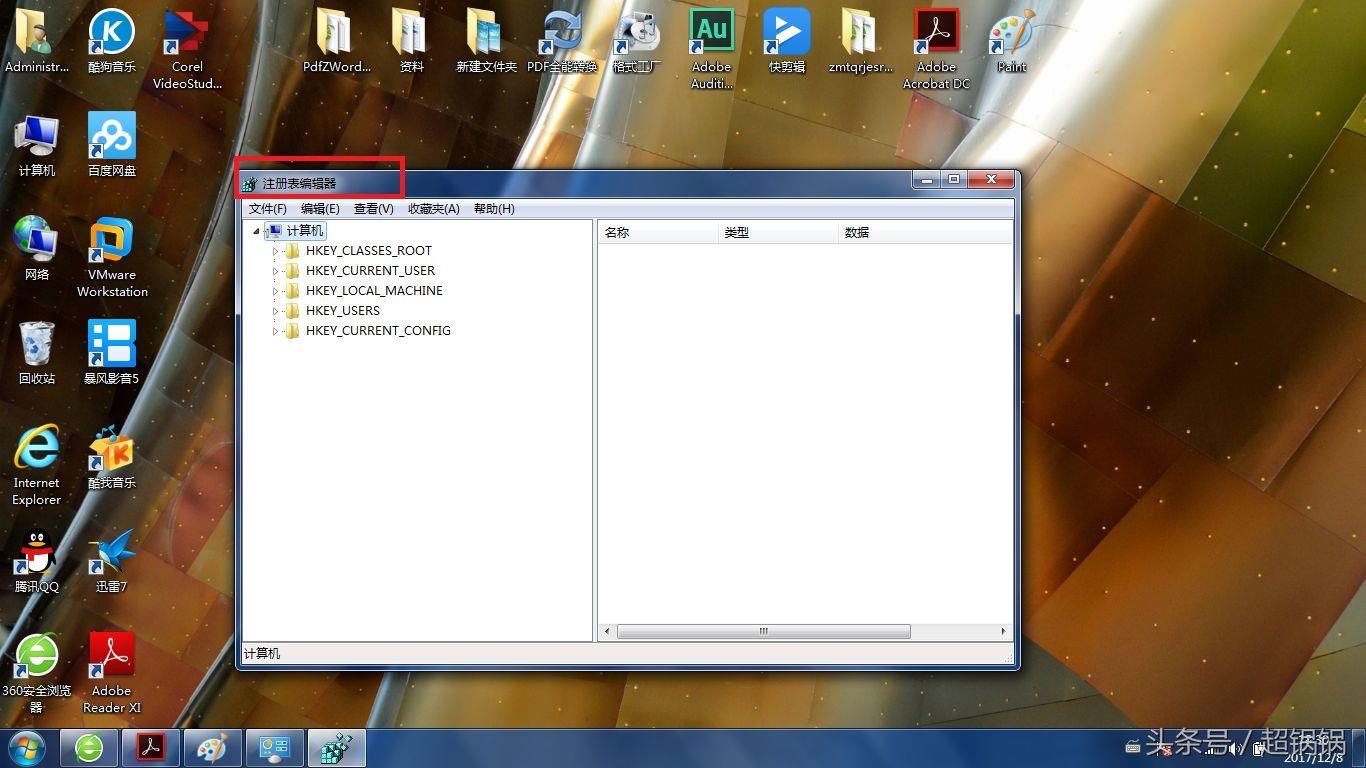
一. 修改注册表加快系统启动速度
在启动 Windows 系统时会自动加载一些程序 但多个程序同时运行会大大降低电脑的启动速度, 通过注册表可将不使用的程序取消自动运行,从而达到加快系统启动速度的目的,方法如下:
(1) 在注册表编辑器中,以HKEY_LOCAL_ MACHINE\\SOFTWARE\\Microsoft\\Windows\\CurrentVersion\\Run 的展开方式找到Run。Run的位置如图所示:

(2)将Run右侧窗口中不需要同时启动系统的键值项删除即可,如图所示

二. 通过注册表设置改变程序默认安装路径
一般在 Windows 中安装软件时,默认保存在 C:\\Program Files。 可通过注册表将其键值设置为 “Nodetect .将这一默认设置改变,方法如下:
(I) 在注册表编辑器中,以HKEY_LOCAL_MACHINE\\SOFTWARE\\Microsoft\\Windows\\CurrentVersion 的展开方式找到 CurrentVersion. CurrentVersion 的位置图所示:
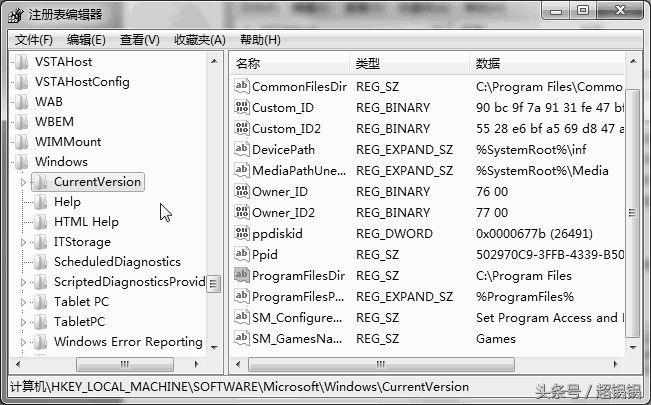
(2) 在CurrentVersion 右侧的健值窗口中找到井双击ProgramFilesDir 键值项,在弹出的对话框中输入新定的存储路径 (d:\\program Files),如图所示:
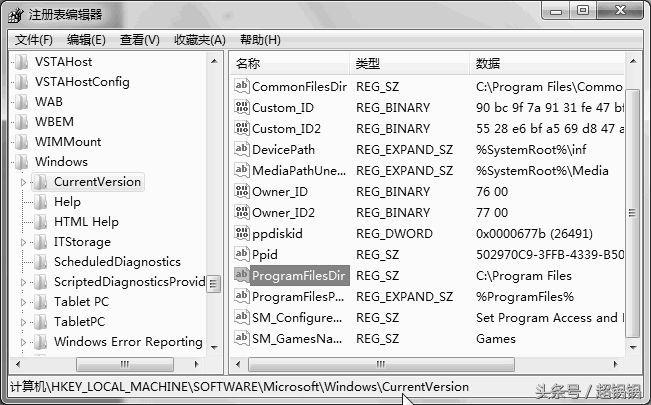
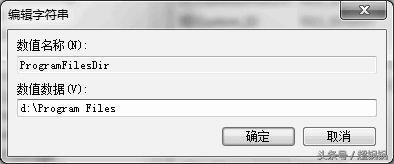
输入完成后点击“确定”,退出编辑器即可。
三,通过注册表设置加快关机速度
一般在关机后,要等待一段时问,如果电脑的配置较低等待的时间就会更长,通过注册表的设置可以加快关机速度,方法如下
(1) 在注册表编辑器中,以HKEY_LOCAL_MACHINE\\SYSTEM\\CurrentControlSet\\Control 的展开方式找到control. control 的位置如图所示:
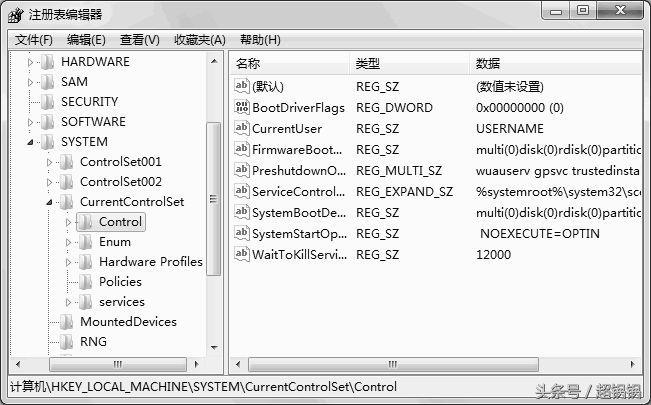
(2) 在 Control 的右侧窗口中新建一个“字符串值”键值项,并命名为 FastReboot,如图所示.

(3〕 双击 FastReboot 键值项,在弹出的对话框中,将其 “数值数据” 设置为 “1”,如图所示.
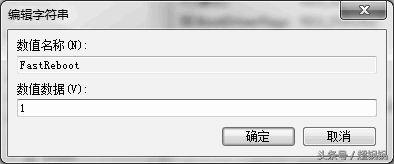
(4) 单击 “确定” 按钮后,重启电脑即可生效。
四,通过注册表设置电脑重启不自检
在重启电脑时系统也会进行自检,很多人觉得浪费时间, 通过注册表设置,可以让系统在重新启动时自动跳过自检,方法如下:
(1)在注册表编辑器中,以HKEY_LOCAL_MACHINE\\SOFTWARE\\Microsoft\\WimdowsNT\\CurrentVersion\\Winlogon的展开方式找到Winlogon., Winlogon的位置如图所示:

(2) 在 Winlogon 的右侧窗口中新建一个 “字符串值” 键值项,并命名为SystemstartOptions ,如图所示:

(3) 双击 SystemStarOptions 键值项,在弹出的对话框中,将其 “数值数据” 设 置为 “Nodetect” 即可,如图所示:
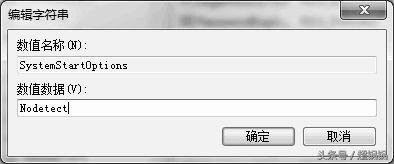
五,利用注册表卸载无法处理的软件
在 “控制面板” 的 “卸载程序” 中卸载某个应用程序时,发现明明已经卸载了该程序但其还在列表中,这时可以利用注册表将其删除,方法如下.
(1) 在注册表编辑器中,以HKEY_LOCAL_MACHINE\\SOFTWARE\\Microsoft\\Windows\\CurrentVersion\\Uninstall的展开方式找到 Uninstall. Uninstall的位置如图所示

(2) 展开 Uninstall,删除与该应用软件对应的子键项 (如 Adobe Photoshop7.0.1),如图所示,此时故障即排除.

